Puteți parcurge acest articol pentru a afla cum să descărcați actualizarea driverului pentru scanerul/imprimanta Epson L3210 și să o instalați pe computerul cu Windows 10/11.
Epson este un nume celebru în industria tipografiei. Produce imprimante de clasă mondială. L3210 este una dintre aceste imprimante multifuncționale de top de la Epson, care este atât rentabilă, cât și performantă. Cu toate acestea, în ciuda celor mai bune specificații din clasă, este posibil să nu reușească să ofere o experiență de imprimare fluidă fără un driver Epson L3210 compatibil.
Driverul este o punte de legătură între imprimanta dumneavoastră și computer. Îți ajută computerul să înțeleagă instrucțiunile de imprimare și să furnizeze rezultatul dorit. Fără un driver de imprimantă Epson L3210 adecvat și actualizat, este posibil să întâmpinați diverse probleme de tipărire enervante.
Prin urmare, acest articol vă familiarizează cu cele mai bune modalități posibile de a descărca, instala și actualiza driverul Epson L3210 pentru Windows 10 și Windows 11. Să începem cu ele fără alte prelungiri.
Metodă recomandată cu tărie pentru a descărca actualizarea driverului Epson L3210
Dacă nu puteți parcurge articolul complet din cauza constrângerilor de timp, puteți descărca și instala direct driverul Epson L3210 actualizat prin Bit Driver Updater. Acest software actualizează driverele în siguranță și automat cu un singur clic. În plus, oferă mai multe caracteristici benefice, cum ar fi accelerarea vitezei de descărcare a driverului, backup și restaurare driver și multe altele. Mai jos este linkul de descărcare și instalare pentru acest renumit program de actualizare a driverelor.

Metode de descărcare, instalare și actualizare a driverului Epson L3210
Puteți aplica metodele partajate mai jos pentru a descărca driverul pentru scanerul și imprimanta dvs. Epson L3210 și pentru a-l instala și actualiza.
Metoda 1: Descărcați driverul Epson L3210 de pe site-ul oficial
Ca orice alt producător, Epson lansează și drivere pentru produsele sale pe site-ul oficial. Puteți descărca și instala driverul de imprimantă Epson L3210 de acolo. Următoarele sunt seria de pași pentru a o face.
- In primul rand, faceți clic pe acest link pentru a naviga la site-ul web oficial al Epson.

- Acum, plasează cursorul peste A sustine pe pagina de pornire a Epson și alegeți Imprimante din meniul derulant.
- Introduceți numele produsului dvs., adică Epson L3210 în caseta de căutare și apăsați pe introduce cheie.

- Acum, selectează Epson L3210 din rezultatele căutării de pe ecran.
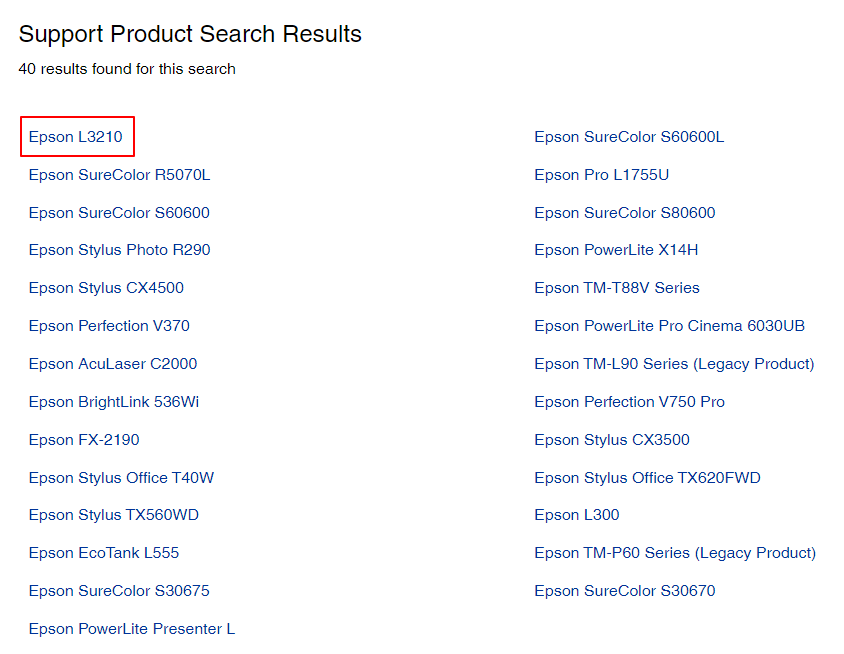
- Selectați dvs sistem de operare dacă nu este detectat automat.
- Click pe Șoferii pentru a le extinde.
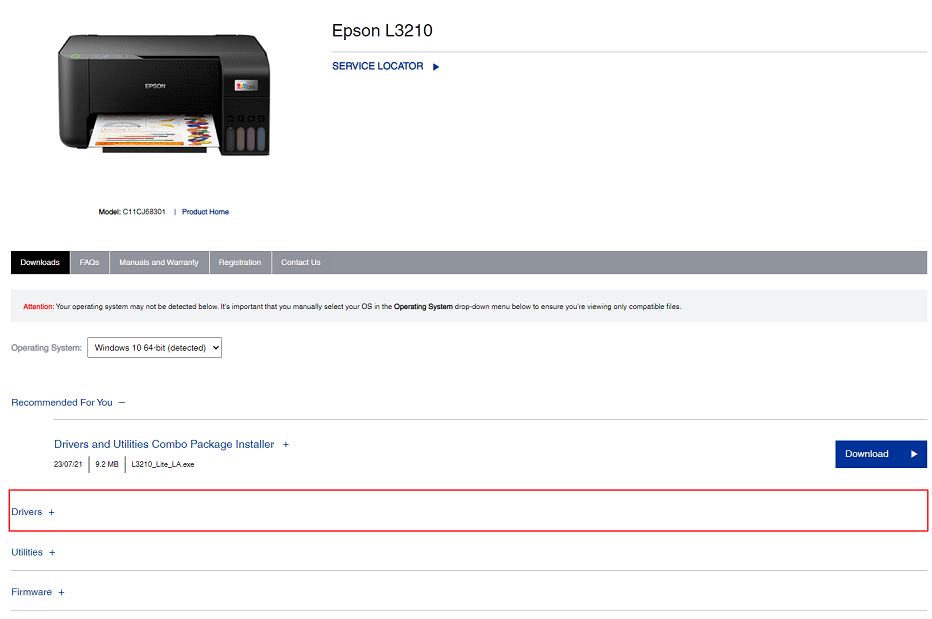
- Faceți clic pe Descarca butonul pentru a descărca gratuit programul de instalare Epson L3210.
- După ce programul de instalare este descărcat, faceți dublu clic pe el și urmați instrucțiunile de pe ecran pentru a finaliza instalarea driverului.
Citește și: Cum să descărcați și să actualizați driverul Epson L3250
Metoda 2: Descărcați și instalați driverul Epson L3210 din Device Manager
Toate PC-urile Windows vin cu un instrument numit Manager de dispozitiv pentru a descărca și instala drivere. Puteți folosi acest instrument pentru a descărca driverul de scaner Epson L3210 și pentru a-l instala. Următorii pași arată cum să o faci.
- Intrați în meniul Acces rapid folosind Windows+X comandă rapidă de la tastatură.
- Acum, alege Manager de dispozitiv din meniul de pe ecran.

- Acum, selectați Cozi de imprimare și Imprimante categorii pentru a le extinde.

- Găsiți imprimanta Epson L3210 și faceți clic dreapta pe ea.
- Selectează Actualizați driver-ul opțiune.

- Dacă sunteți un utilizator Windows 10, selectați opțiunea pentru Căutați automat software-ul de driver actualizat. Dacă utilizați Windows 11, faceți clic pe Căutați automat drivere opțiune.

- Așteptați până când Windows finalizează procesul de căutare, descărcare și instalare a driverului.
- Reporniți computerul după finalizarea procesului de mai sus.
Metoda 3: Actualizați sistemul de operare al dispozitivului
Actualizarea sistemului de operare rezolvă problemele obișnuite ale dispozitivului, descarcă driverele necesare și actualizează driverele vechi. Cu toate acestea, această metodă uneori poate să nu reușească dacă actualizarea driverului este lansată foarte recent și Windows nu o poate găsi. Totuși, puteți urma acești pași pentru a vă încerca norocul.
- În primul rând, accesați panoul Setări folosind Windows+I Comanda rapidă de la tastatură.
- În al doilea rând, alegeți opțiunea de a vizualiza computerul dvs Actualizare și securitate setările din panoul de pe ecran.

- Găsiți și alegeți opțiunea pentru Verifică pentru actualizări.

- Descărcați actualizările disponibile (inclusiv actualizările driverelor) și instalați-le.
- Reporniți computerul pentru a finaliza procesul de mai sus.
Metoda 4: Descărcați automat actualizarea driverului Epson L3210 (recomandat)
Mulți utilizatori (inclusiv noi) consideră că metodele manuale de descărcare și instalare a actualizărilor de drivere consumă mult timp. Mai mult, există întotdeauna riscul de a instala drivere greșite care pot dăuna computerului.
Astfel, pentru a ocoli toate aceste probleme, vă sugerăm descărcarea, instalarea și actualizarea driverelor în siguranță și automat, prin intermediul unui software competent.
Actualizăm driverele folosind Bit Driver Updater. Acest software descarcă toate actualizările necesare pentru drivere și le instalează automat cu un singur clic. În plus, vine cu multe funcții utile.
De exemplu, puteți utiliza software-ul Bit Driver Updater pentru a face backup și a restaura driverele existente, pentru a programa scanări pentru drivere învechite și pentru a accelera procesul de descărcare a driverelor.
Următorul este linkul pentru descărcarea și instalarea acestui software.

La câteva secunde după instalare, Bit Driver Updater începe să scaneze computerul pentru drivere învechite. Odată ce scanarea este completă (durează doar câteva secunde), puteți Actualizați toate drivere automat cu un singur clic pe butonul pentru a face acest lucru.
Software-ul oferă, de asemenea, o opțiune Actualizare acum dacă doriți să descărcați și să instalați actualizări numai pentru driverul de imprimantă Epson L3210. Cu toate acestea, preferăm să actualizăm toate driverele pentru a obține cele mai bune performanțe ale computerului.
Citește și:Descărcați, instalați și actualizați driverul Epson L3150 pe Windows
Driverul Epson L3210 a fost descărcat și instalat
Acest articol v-a ghidat prin diferite metode de a descărca gratuit programul de instalare Epson L3210 pentru a instala driverul actualizat. Puteți urma orice metodă din ghidul de mai sus pentru a descărca și instala driverul necesar.
Dacă cunoașteți alte metode mai potrivite pentru a descărca driverul de scaner Epson L3210 pentru Windows 10/11 sau aveți întrebări, vă rugăm să ne trimiteți un comentariu. Vom fi bucuroși să vă ajutăm.